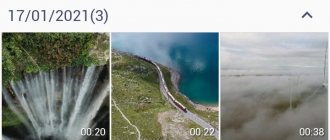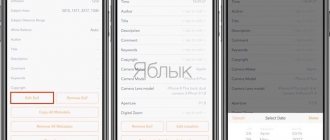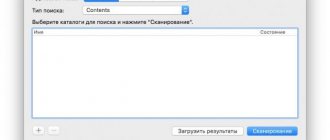Современные смартфоны способны делать качественные снимки и превосходят по этому параметру даже многие фотокамеры. Однако малейшая ошибка при съемке может испортить вам кадр. Не лучшим образом сказываются и внешние условия. Недостаток освещения и плохая погода легко навредят снимку. А еще хуже повлияет на фото его загрузка в интернет с последующим повторным сохранением в сжатом виде. Также с плохим качеством можно столкнуться в старых фотографиях. В таких ситуациях снимки можно исправить. С этим успешно справляется приложение для улучшения качества фото. После него изображение кардинально меняется.
Лучшие мобильные приложения для улучшения фотографий позволяют добиться заметных результатов при минимальной обработке. Большинство из них способны работать в автоматическом режиме, не имеют водяных знаков и не выдвигают особых требований к начальной картинке. Однако обрабатывать фотографии они могут без серьезных повреждений или удаленных фрагментов. Поэтому восстановить получится все же только изображения с умеренными дефектами. А наиболее удачным результат получается при обработке фотографий с лицами людей.
AI Photo Enhance/Unblur
QR-Code
Улучшить размытые фото с AI
Developer: KallosSoft
Price: Free
Удобное приложение поможет улучшить качество фотографий. Оно предназначено для работы с обычными снимками людей или селфи. Поэтому упор делается на улучшении лица человека. Достаточно выбрать фотографию и подтвердить ее корректировку. После этого файл будет отправлен на сервер, где пройдет обработку. Затем вы сможете сохранить его на смартфон или переслать знакомым.
Приложение убирает любое количество шумов на снимках и повышает резкость картинки. Поэтому даже неудачные кадры могут стать красивыми и пригодными для дальнейшего использования. Также сервисом проводится коррекция экспозиции для исправления качества цветов, контраста и света на изображении. Обработка проходит в ускоренном режиме и не отнимает много времени. Ждать придется меньше 30 секунд.
Преимущества:
- продвинутые алгоритмы анализа лиц людей с дальнейшим автоматическим улучшением;
- одновременное устранение шумов, повышение резкости и коррекция параметров фото;
- быстрая коррекция изображений с последующим сохранением либо отправкой друзьям.
Приложение требует хорошего освещения и видимости лица. Если оно попало на кадр только частично, то результат коррекции качества будет не таким впечатляющим. Однако даже тогда снимок станет лучше.
Современная камера смартфона
Камера современного гаджета обладает большим количеством настроек и позволяет создавать качественные фото и видео в различных условиях освещенности. Оптика таких устройств изготавливается лучшими мировыми производителями линз, а большой выбор режимов дает сравнительно неплохие возможности макро- и микросъемки.
С их помощью можно предварительно обрабатывать полученную картинку встроенными редакторами и сразу после съемки выкладывать в социальные сети. Обработка осуществляется программными средствами, которые быстро совершенствуются. Например, последние модели оснащаются режимом HDR+, снимки в котором характеризуются детализированными тонами.
Камеру мобильного телефона можно применять для удаленного видеонаблюдения, считывания QR-кодов, создания фотокопий документов. Без нее многие приложения невозможно использовать, не говоря уже об играх.
Однако пользователей часто ожидает разочарование, когда они замечают, что ухудшилось качество фото. Среди причин можно назвать следующие:
- заводской брак;
- неправильные настройки;
- ошибки в программе.
С браком проблема решается в мастерской, а вот с настройками нужно разбираться самостоятельно.
Итоговая таблица
| Название | Платформа | Ручная обработка | Функционал |
| Remini | Android, iOS | Нет | Базовый |
| Enhance Photo Quality | Android, iOS | Да | Базовый, двойная экспозиция, окрашивание, дополнительные эффекты, работа с видео |
| MintAI | Android, iOS | Нет | Базовый, реставрация, окрашивание, смена стилистики |
| AI Photo Enhance | Android | Нет | Базовый |
| Bigjpg | Android, iOS | Нет | Базовый |
Правильно настраиваем камеру
Купив новомодный гаджет, любой из нас обращает внимание на функциональность камеры. Это один из приоритетных вопросов при выборе. Опций в настройках много, но разобраться с ними не так и трудно.
Важно уяснить основные моменты. В последующем материале мы объясним, как настроить камеру на телефоне Android, чтобы она соответствовала требованиям пользователя.
В первую очередь рекомендуем выполнить следующие операции:
- Проверить разрешение.
- Включить стабилизацию изображения.
- Настроить баланс белого.
- Отрегулировать экспозицию.
- Настроить цветопередачу.
Качество снимков будет сопоставимо с лучшими образцами, которые мы иногда встречаются в Instagram, при условии, что получится настроить фотоаппарат на Android правильно.
Проверка разрешения
Когда мы выбираем камеру (смартфон), в первую очередь обращаем на размер матрицы (количество пикселей). Это не совсем правильно, поскольку на качество изображения, кроме этого параметра, влияют апертура, возможности ПО и стабилизации. Чем выше разрешение, тем лучше будет смотреться фото на большом экране.
Чтобы получить снимок лучшего разрешения, в настройках необходимо установить максимально возможный параметр. Дело в том, что по умолчанию стоит среднее значение. Поэтому не будет лишним это проверить.
Рядом с параметрами всегда указывается размер конечного фото в мегабайтах. Если не нужен слишком качественный снимок или в памяти устройства маловато места, разрешение можно поставить меньше.
Включение стабилизации изображения
Мало хорошо настроить фотокамеру на Android. Чем менее подвижен смартфон в момент съемки, тем лучше получается результатный снимок. Малейшее колебание, вызванное дыханием или банальной дрожью рук, непременно приведет к смазыванию изображения. Приходится затаивать дыхание и как можно меньше давить на смартфон.
Это непросто, поэтому разработчики оснащают камеры двумя видами стабилизации:
- цифровой (на гаджетах среднего ценового диапазона);
- оптической (на топовых моделях).
Первой доверять стопроцентно не стоит. Если в настройках имеются опции автоспуска, голосового управления или управления жестами, следует ими воспользоваться. Особенно при плохой освещенности. Для большей уверенности рекомендуется установить камеру на неподвижную поверхность.
Вторая увеличивает выдержку и позволяет делать неплохие фото даже во время движения, но максимальный эффект достигается в режиме видео. Пользователь может просто включить/отключить опцию в настройках камеры. Никаких дополнительных действий не предполагается. О типе стабилизации, за редким исключением, не сообщается.
Настройка баланса белого
Эта функция способна корректировать цвет, добавляя теплые или холодные тона. Камера смартфона способна самостоятельно выбрать оптимальный баланс в зависимости от освещения. Однако при резкой смене освещенности автоматика не успевает отрабатывать, и ей приходится давать некоторое время на адаптацию.
Пользователь может сам установить наиболее подходящий вариант из предложенных в настройках режимов:
- «Авто»;
- «Естественное освещение»;
- «Солнечно»;
- «Облачно»;
- «Тень»;
- «Лампа накаливания»;
- «Флуоресцент».
Выбор вариантов может быть различным на разных моделях смартфонов, но смысл названий всегда понятен. Остается просто включить камеру, войти в настройки и выбрать режим, в наибольшей мере соответствующий текущему уровню освещенности. Можно это сделать так:
- Навести камеру на лист бумаги и оценить, насколько белым он выглядит на экране.
- Подобрать оптимальный баланс.
Перед съемкой нужно обратить внимание на расположение основного источника света. Если он будет за объектом съемки, снимок получится темным. Лучший вариант, когда свет падает из-за спины фотографа.
Регулировка экспозиции
Под экспозицией понимается количество света, которое попадает на линзу камеры. Фото может стать слишком светлым или темным, если параметр выбран неправильно.
Камера на Android с выдержкой в автоматическом режиме обычно в настройках имеет изменяемый цифровой параметр экспозиции в пределах от «-3» до «3» единиц. Если снимается темный объект на светлом фоне, устанавливается отрицательное значение и наоборот.
На экспозицию в автоматическом режиме съемки также влияет режим встроенного экспонометра. Как правило, функция в настройках называется «Экспозамер». Обычно доступен выбор из трех вариантов:
- точечный;
- центрально-взвешенный;
- матричный.
Первый хорош при фотографировании яркого объекта на темном фоне или темного объекта на ярком. Например, если съемка ведется против солнца. Второй позволяет улучшить качество фронтальной камеры на Android, когда яркости объекта и фона отличаются незначительно, либо объект занимает бо́льшую часть композиции. Третий оптимален в любой ситуации.
Настройка цветопередачи
К сожалению, регулировка цветопередачи на телефонной камере не используется. Цветовые эффекты не в счет. По сути, это фильтры, которые только сглаживают погрешности и добавляют стилизации. Есть еще возможность весьма условной настройки качества изображения.
Пользователю доступны три варианта на выбор:
- наилучшее;
- отличное;
- обычное.
И на этом всё. То есть, кроме регулировки баланса белого и экспозиции других инструментов настройки света и цвета нет. Если результат не удовлетворяет, готовую фотографию придется корректировать в графическом редакторе.
Snapseed поможет сделать изображение более четким и качественным
Бесплатный фоторедактор Снэпсид быстро улучшает качество любого фото. Он давно известен и активно используется как любителями, так и профессионалами. Разработчиком приложения выступает Google LLC, поэтому дизайн интерфейса отличается продуманностью и минимализмом.
Какие полезные возможности Snapseed можно отметить:
- В приложении можно аккуратно повысить резкость и четкость фотоснимка.
- Доступна коррекция экспозиции. Сделайте фото светлее за пару прикосновений.
- Кисть точечной коррекции позволяет применять нужные настройки выборочно. В результате пользователь полностью контролирует процесс редактирования.
- Можно сделать яркие и четкие изображения посредством добавления эффекта HDR.
Программа также содержит множество настраиваемых фильтров. Как ею пользоваться:
- Откройте приложение и подгрузите нужное фото.
- Нажмите на кнопку редактирования. Она выглядит как большой белый круг, размещенный в правом нижнем углу. Кнопка для перехода к обработке в Snapseed
- Выберите наиболее подходящий для ваших целей инструмент.
- Если вы пролистаете ниже, то увидите страницу со списком доступных фильтров.
- Проведите коррекцию цвета, если это требуется. Подкрутите экспозицию, чтобы осветлить изображение.
- Добавьте немного резкости и структуры, чтобы фото выглядело более детализированным.
- Наложите виньетку. Так называется затемнение или осветление по краям снимка. Это заставит центра композиции выглядеть четче по сравнению с бэкграундом. Как выглядит виньетка в 35 процентов
- Используйте инструменты для точечной обработки, чтобы выборочно настроить цветокоррекцию.
- Сохраните результат. Посредством Snapseed вам удастся сделать снимок более ярким, сочным и выразительным.
Дополнительно выделить объект на фото можно путем размытия фона и наложения фильтра с эффектом HDR. Используйте это сочетание функций, если в фокусе вместо предмета съемки находится бэкграунд.
Функции Snapseed будут привычны профессионалам, привыкшим к Adobe Lightroom. Скачать Snapseed для Андроид можно из Google Market. Аналогичное приложение Адоб Лайтрум тоже доступно на сайте магазина Гугл Плэй.
Можно ли улучшить качество фото
Что делать людям, которые приобрели не самый качественный смартфон? Могут ли они самостоятельно улучшить качество снимков? Ответ на вопрос будет положительным, так как любой мобильный девайс предлагает своему владельцу массу возможностей для настройки кадра и самой фотографии. При должном уровне сноровки человек может так установить параметр, что даже слабая камера сумеет сделать красочный снимок.
Как правило, все параметры требуется выставлять вручную. Это позволяет достичь наилучшего результата. Человек сам подбирает настройки, исходя из окружающих условий. Днем будут одни показатели, а вечером – совершенно иные.
Некоторые смартфоны самостоятельно подбирают настройки фото. Обычно они позиционируются, как модели с искусственным интеллектом.
Таким образом, существует сразу несколько способов улучшить качество фото на своем смартфоне. Предлагаем всем читателям ознакомиться с десяткой проверенных советов, которые работают практически при любых условиях.
Запечатлейте любовь на селфи в сверхвысоком разрешении
Белые пушистые облака катятся по голубому небу, ветер дует сквозь деревья и свежую зеленую траву, и ваша собака не может не помогать вам во всем, что вы делаете. Спасибо, что поделились этим днем и селфи с этой собачьей улыбкой!
Каждый владелец собаки знает, какое счастье могут принести такие моменты. Теперь вы можете делать селфи в сверхвысоком разрешении с помощью 10-мегапиксельной двойной UHD-камеры Galaxy S10 с автофокусировкой. Она создает подчеркнуто реалистичные фото и помогает передать настроение момента.
Бонус: ТОП-5 лучших приложений для обработки фото
Конечно, на просторах Google Play представлены не только полезные и проверенные программы, но и откровенно сырые утилиты с огромным количеством рекламы. Как в таком случае выбрать хорошее приложение для обработки фото? Просто обратитесь к нашему рейтингу.
| Наименование | Описание | Рейтинг |
| Snapseed | Эта программа не случайно является самой популярной у пользователей Андроид-устройств. Snapseed абсолютно бесплатен и очень удобен в обращении, а количество эффектов удовлетворит запросы любого человека. | ★★★★★ |
| Adobe Photoshop Fix | Удобная программа от известного издателя, которая позволяет воспользоваться всеми преимуществами фотошопа на Андроиде. | ★★★★★ |
| PicsArt | Хорошее приложение, если вы желаете подготовить фото для Instagram. Все эффекты ориентированы на устранение недостатков внешности. | ★★★★★ |
| VSCO | Продвинутый редактор, при помощи которого можно украсить не только фотографию, но и видеоролик. Идеальное решение для тех, кто создает разноплановый контент. | ★★★★★ |
| Фоторедактор InShot | Приложение, ориентированное на активных пользователей соцсетей. Оно призвано сделать любое селфи красивее, но в процессе использования человек столкнется с водяными знаками. | ★★★★★ |
4.8/5 — (29 голосов)
Автор
Герман
Эксперт в области цифровых технологий и деятельности мобильных операторов. Занимаюсь постоянным мониторингом изменений отрасли в России и за рубежом.
Снимайте потрясающие закаты в парке
Пурпурно-розовое небо поздних вечерних закатов — это классно. Но в слабом свете достаточно сложно получить четкие снимки.
Фото выше, снятое на широкоугольную камеру Galaxy S10 разрешением 12 МП, доказывает, что смартфон способен обеспечить невероятное качество снимков при слабом освещении. Благодаря диафрагме F1,5 и крупным пикселям физическим размером 1,4 мкм камера способна захватывать больше света. В результате вы и ваш пушистый друг будете сняты с отличной детализацией, пока ловите последние лучи солнца.
Galaxy S10 не только профессионально снимает при слабом освещении на закате. У него также есть специальный ночной режим для съемки в сумерках. Он разработан для создания эффектных фото при практически полном отсутствии света.
Снимайте видео на прогулках с режимом Super Steady
Задумывались ли вы о том, каким видит мир ваша собака? В следующий раз, когда вы отправитесь на прогулку в парк, сможете запечатлеть это и передать перспективу, которая открывается перед её глазами, с помощью системы видеостабилизации Super Steady в Galaxy S10. Она позволяет записывать видео без рывков и колебаний камеры.
Super Steady можно активировать прямо в меню «Видео». После включения этот режим позволяет Galaxy S10 оптимизировать вашу запись, будь то езда под горку на велосипеде или съемка потрясающего корги на вечерней прогулке летом. В любом из вариантов ваши действия будут выглядеть плавными и при этом отлично детализированными.
Приложения, которые являются альтернативой камере
Как бы она ни была хороша, порой хочется обновить камеру. Причин для этого есть масса: скучный интерфейс, «глючное» ПО, недостаток функционала или что-то еще. К счастью, стандартное приложение можно дополнить. В Google Play можно подобрать вариант под любые требования.
Прокачка камеры: HD Camera
Приложение не поддерживает русский язык, но считается одним из лучших. Поддерживается устройствами с ОС Android 4.0 и новее. Эта камера с автофокусом, но поражает количеством расширенных настроек. Главной особенностью является красивый и удобный интерфейс с тремя темами оформления: золотой, розовой, синей.
Здесь реализованы настройка спуска и стабилизация, позволяющая делать снимки без заваливания горизонта и встроенного сканера QR-кодов.
Есть платная версия HD Camera Pro.
DSLR Camera: большой функционал со множеством настроек
Это камера для Android с ручным фокусом, и одно из лучших подобных приложений. Совместимо с гаджетами под ОС от версии 4.0 и выше. Есть платная версия.
Отличается от аналогов двухрежимной кнопкой спуска затвора, возможностью установки зоны фокуса в любом месте, выбора ISO, наглядной гистограммой, удобной сеткой построения кадра с тремя режимами и следящим фокусом.
Кроме того, есть возможность использовать клавиши регулировки громкости вместо кнопки затвора. Таким образом, замена стандартной камеры на эту, коренным образом преобразит фотографию.
Советы по улучшению работы камер на Android
Теперь конкретнее о том, как правильно пользоваться камерой на смартфоне Android. Аспектов много, но мы выделим основные рекомендации, позволяющие всегда получить лучший результат.
- Правильно используйте свет.
- Держите объектив в чистоте.
- Фокусируйте объекты.
- Избегайте использование зума.
- Используйте вспышку в редких случаях.
Рекомендуется использовать серийную съемку, если имеется такая возможность. Так можно легко выбрать самый удачный кадр.
Использование света
Как мы уже отметили, лучше, чтобы источник света был расположен за спиной фотографа. Если свет попадает в объектив, получить хороший снимок очень трудно.
Светочувствительность камер не так уж и велика, поэтому ей необходим хорошо освещенный объект. Чем слабее освещение, тем больше шумов на фотографии. Поэтому нужно по максимуму использовать правильную компоновку кадра. В темное время желательно пользоваться вспышкой.
Чистый объектив
Линза объектива всегда должна быть чистой. Перед съемкой ее можно протереть сухой мягкой тряпочкой. Это поможет избавиться от механических дефектов в кадре. Песок, пыль, следы от пальцев и разводы с грязью всегда будут видны.
Правильный фокус
На большинстве гаджетов используется только автоматический фокус, который работает не идеально ввиду небольшого фокусного расстояния. Когда не хватает резкости при захвате объекта съемки, следует максимально ограничить перемещения смартфона, точно навести камеру на объект и дать ему время для захвата.
Но на некоторых моделях можно встретить другие режимы:
- Бесконечность. Используется для съемки удаленных объектов и пейзажей;
- Гиперфокальный. Идеален для съемки через стекло, в движении, а также спортивных состязаний;
- Крупный план. Применим при фотографировании с расстояния до полуметра.
Эти режимы несколько расширяют возможности пользователя, хотя и не дают той свободы, которая характерна для настоящей камеры.
Влияние зума
Оптический зум на камерах смартфонов является еще большей редкостью. Это большая удача для доморощенного фотографа, и пользоваться опцией можно без ограничений. Цифровой зум, который есть в каждом гаджете, лишь портит изображение, порой довольно прилично искажая пропорции.
Если оптического нет, лучше приблизиться самому к объекту съемки, иначе хорошего кадра не получится. В крайнем случае картинку можно обрезать в редакторе – она станет визуально ближе. Улучшить камеру на телефоне Android в домашних условиях можно, приобретя накладную камеру.
Стоит ли часто пользоваться вспышкой
Ночью снимать без вспышки плохо. Если освещения недостаточно, фото получится мало различимым. Увлекаться этим делом не стоит, поэтому автоматический режим лучше отключить. Дело в том, что освещенности даже ночью с головой хватит, если речь не идет об абсолютной темноте.
Яркая вспышка в этом случае может оставить неприятный блик на полкадра. Когда есть сомнения в необходимости использования, рекомендуется для сравнения сделать пару кадров – со вспышкой и без.